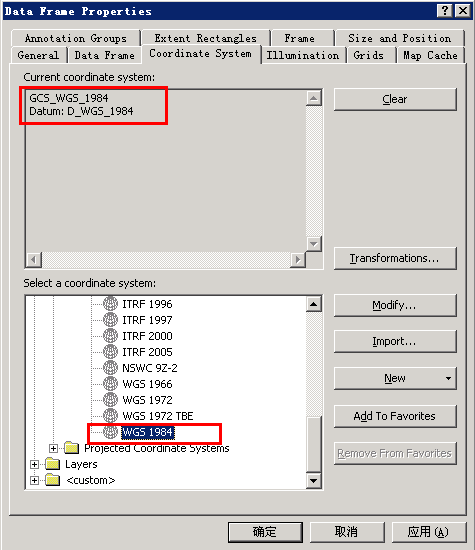Geo server 发布shp格式地图
shp地图发布不成功,不正常显示
手把手带你发布shp地图(完全可以成功)
网上有很多大神写过发布shp地图的操作流程了.可是本人是第一次接触所以还是没有能过按照流程发布成功(大神勿喷) .废话不多说直接上图
第一步: 安装geoserver . 自己去官方下载一个安装包
第二步: 登录输入地址:http://localhost:8080/geoserver/web/
第三步: 这时就来到了下面图中的位置: 用户:admin(默认的,登录后也可以修改) 密码:geoserver (默认,登录后也可以修改)
输入之后登陆

第四步:登录成功后这里可以看到geoserver web管理页面 (发布shp文件才真正的开始)

第五步:创建工作区
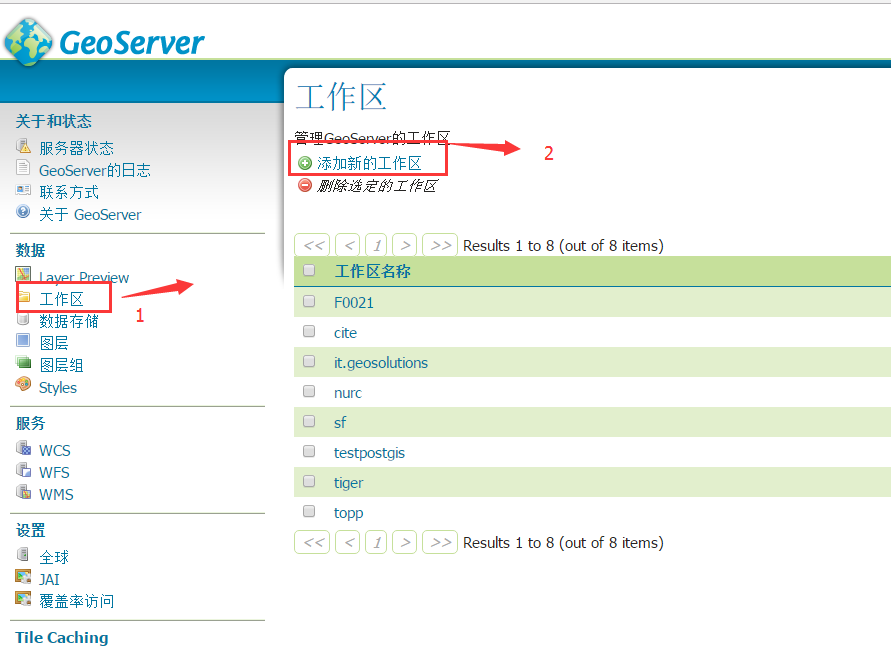

第六步:编辑工作区 输入工作区名称 输入一个URI地址点击提交
工作区是由一个名字和一个名称空间URI(统一资源标识符)定义。工作区的名称仅限于10个字符,不能包含空格。URI是类似于URL,除了的URI不必指向Web上的实际位置,并且只需要一个唯一的标识符。对于工作空间的URI,建议使用与项目相关联的URL。例如,http://www.openplans.org/topp是URI为“TOPP”工作区
提交后这里可以看到自己刚才创建的工作区
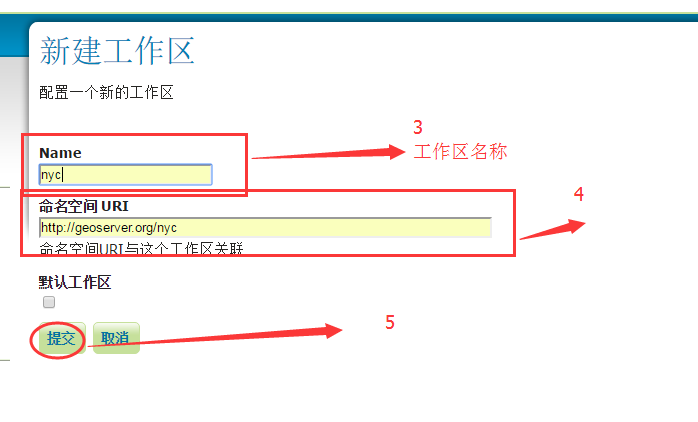
第七步:创建store
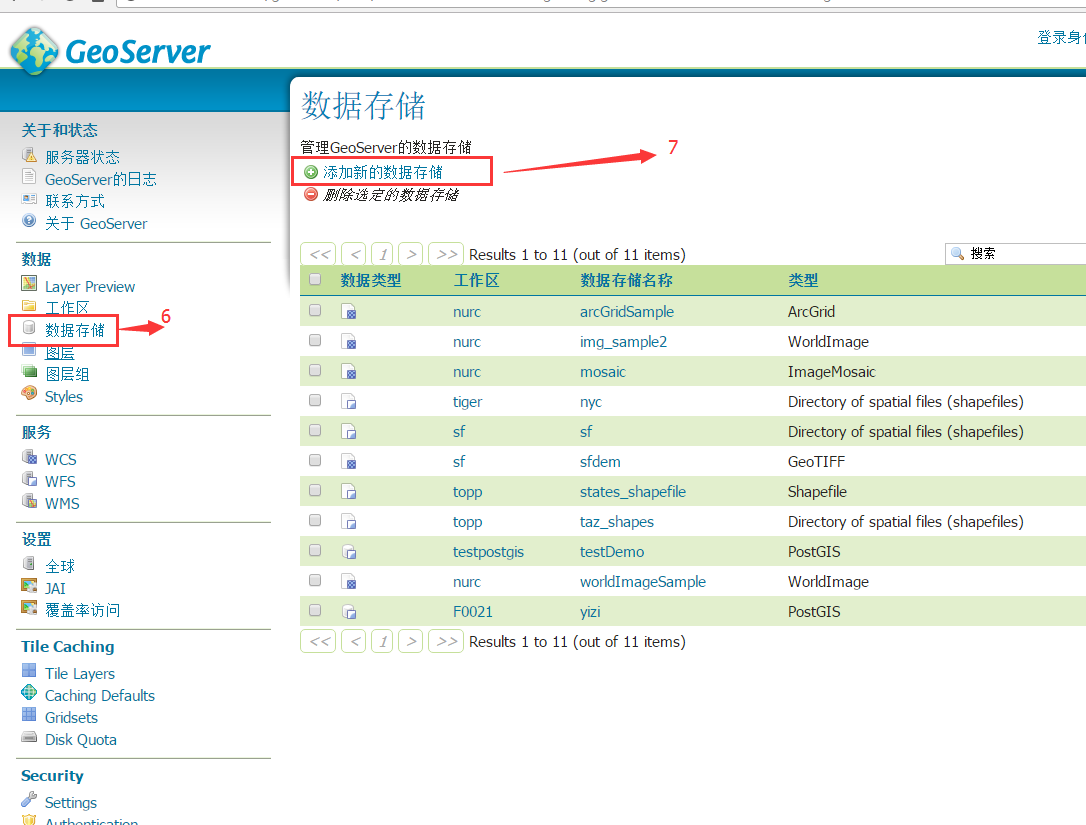
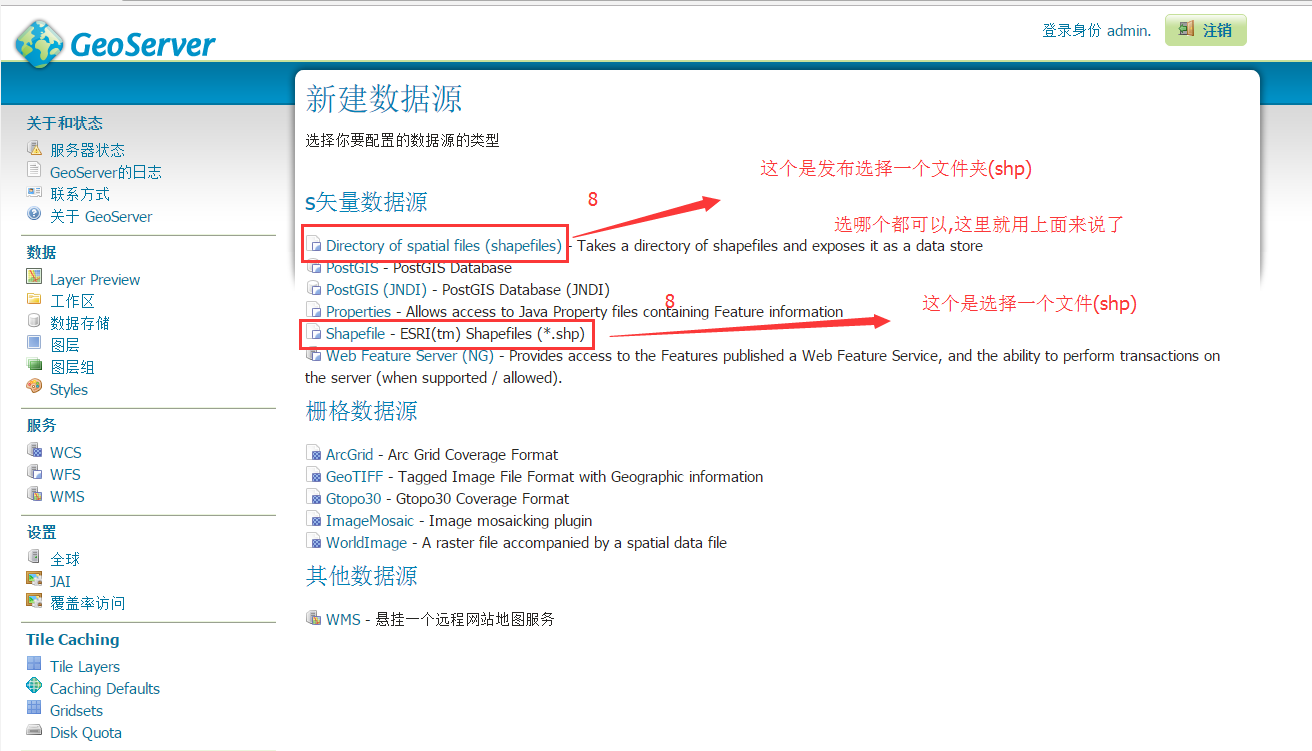
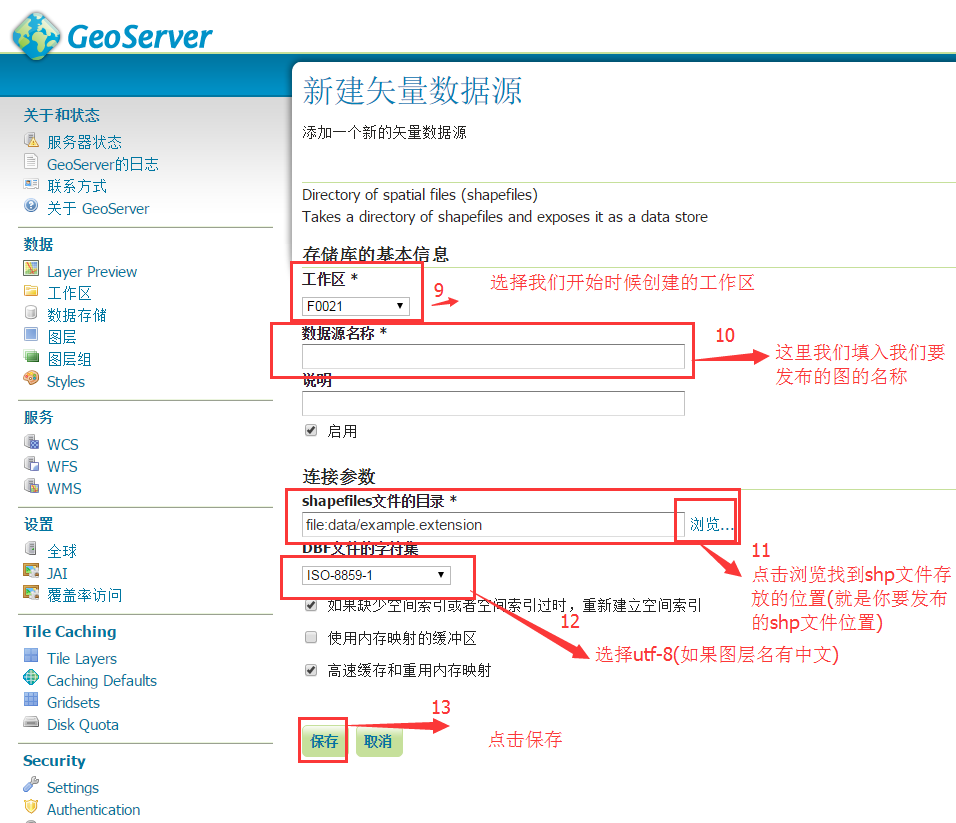
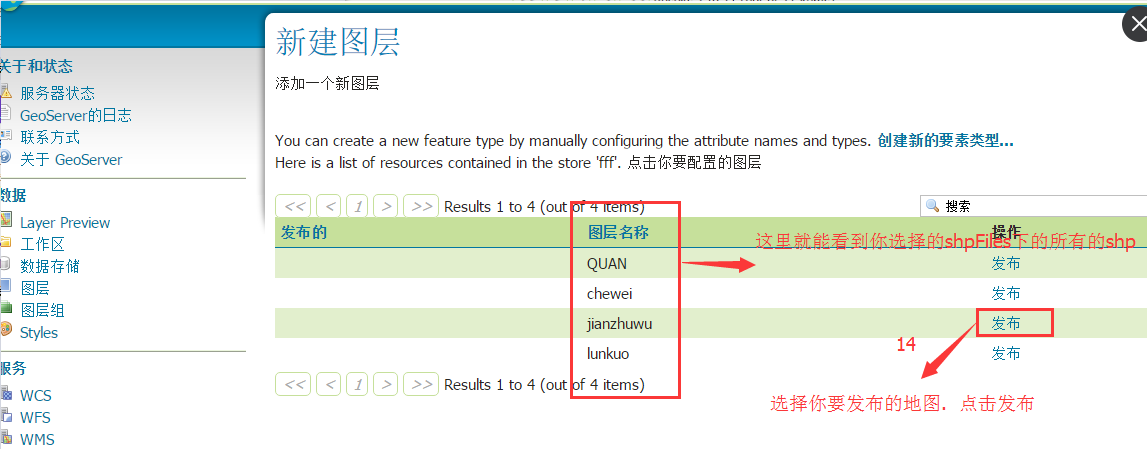
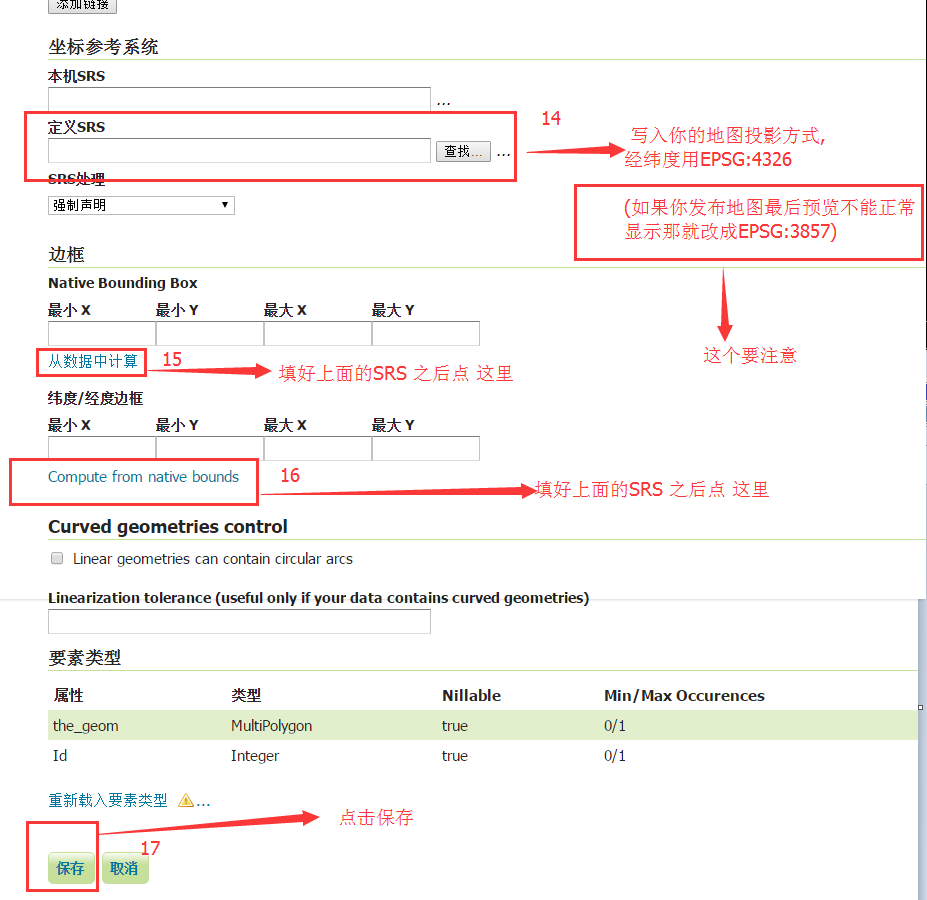
到这里一张地图就发布成功了,
地图是否发布成功了:
最后一步:预览下
点击openLayers : 看到地图正常显示 表示成功.如果不能正常显示那就去改SRS就OK 了
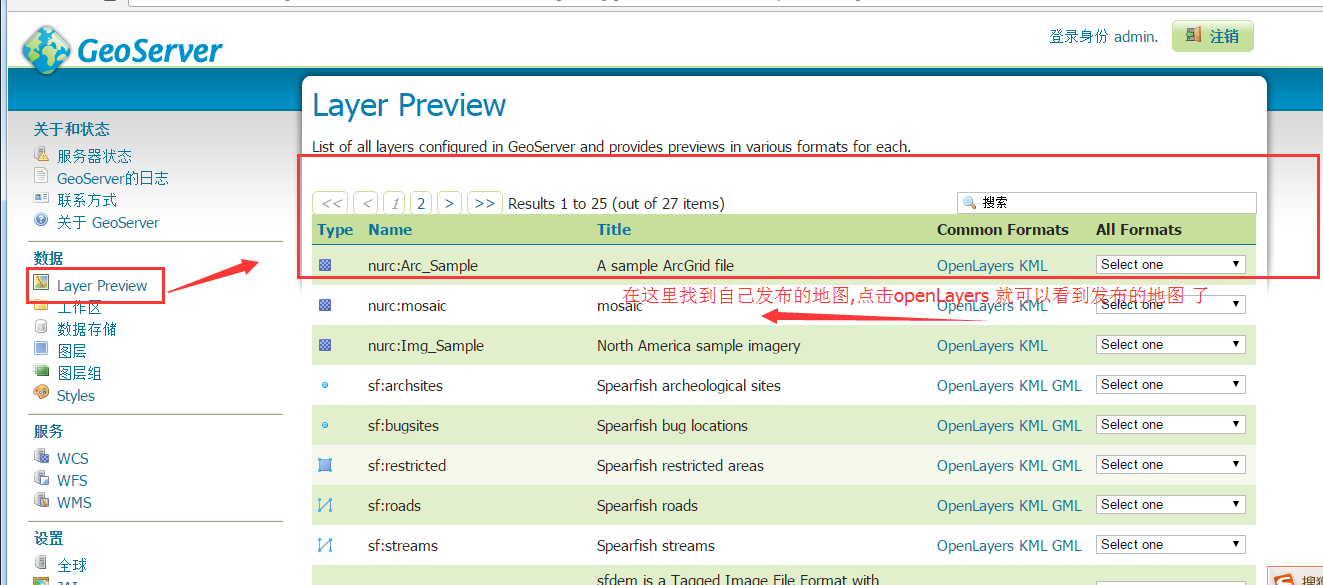

最后一点我们发布的是多个shp 刚才只是发布了一张剩下的需要接着发
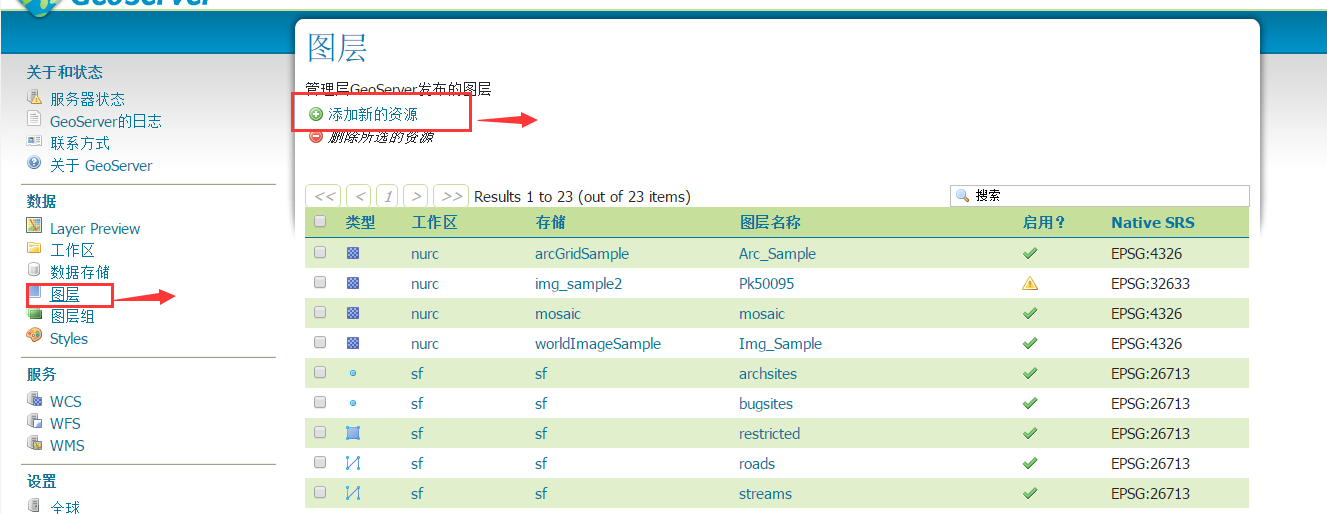
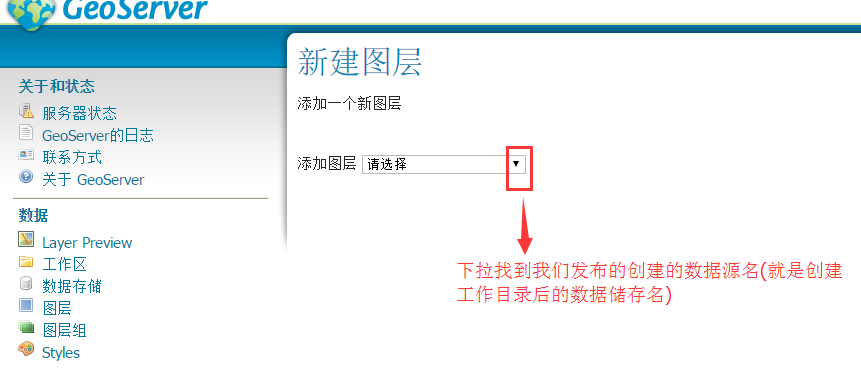
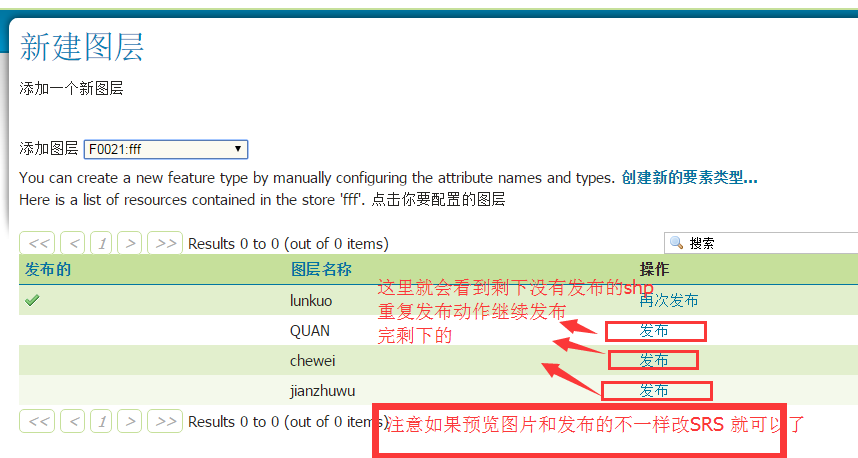
转载自:https://mtr-1.oss-cn-beijing.aliyuncs.com/qyblog/2019/04/53336704.jpg